win10系统是很多电脑用户首选的装机系统,然而有不少用户在使用过程中可能会碰到win10系统火狐浏览器设置迅雷7为默认下载工具的情况。大部分用户电脑技术都是菜鸟水平,面对win10系统火狐浏览器设置迅雷7为默认下载工具的问题,无法自行解决。不少用户都来咨询小编win10系统火狐浏览器设置迅雷7为默认下载工具要怎么处理?其实可以根据以下步骤1、从火狐浏览器上面的菜单栏里打开选项这个菜单设置,我们进入到火狐19的设置菜单界面; 2、从选项菜单里看到应用程序这个菜单,那么应用程序的设置大部分就在这个地方了,于是可以使用。看到磁力链接的下载设置;这样的方式进行电脑操作,就可以搞定了。下面就和小编一起看看解决win10系统火狐浏览器设置迅雷7为默认下载工具问题详细的操作步骤:
1、从火狐浏览器上面的菜单栏里打开选项这个菜单设置,我们进入到火狐19的设置菜单界面;

2、从选项菜单里看到应用程序这个菜单,那么应用程序的设置大部分就在这个地方了,于是可以使用。看到磁力链接的下载设置;

3、我们的edk2的连接模式是默认下载方式迅雷7,但是磁力链接很显然需要我们自己来设置;
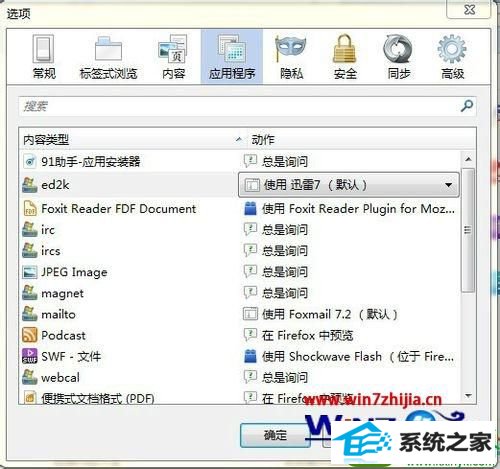
4、找到磁力链接的那个菜单,打开右边的选择开关;
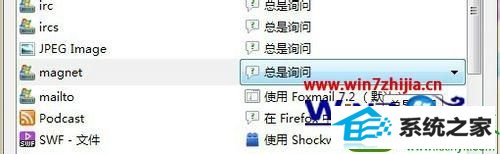
5、设置为默认迅雷7,勾选我们需要的设置选项,这就可以自动识别磁力下载链接;
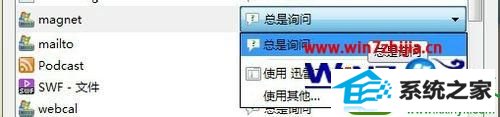
6、如此便不用每次麻烦的还要选择和打开迅雷7了,也不用在复制链接到迅雷里面去了。
![]()
关于win10系统下火狐浏览器怎么设置迅雷7为默认下载工具就给大家介绍到这边了,如果你有需要的话可以参照上面的方法步骤来进行操作吧。
------分隔线------
- 相关系统
- Win10纯净版系统下载












